将短信从一台设备传输至苹果手机(iPhone)是一个既常见又实用的需求。尤其在更换新手机时,如何将旧手机的短信快捷且安全地转移到新iPhone上,是许多用户都可能遇到的问题。本文将为您详细讲述如何将短信传输到苹果手机,包括必要的设置步骤,确保您顺利完成这一过程。
短信传输前的准备工作
在进行短信传输之前,首先您需要确保所使用的设备符合传输的基本要求。以下是准备工作的一些要点:
1.备份数据:对于iPhone用户,利用iCloud备份可以确保短信数据的安全性。
2.确定短信传输方式:有多种方式可以传输短信,包括利用iCloud同步、第三方软件或者手动传输等方式。
3.保证网络连接:确保旧设备和新iPhone都连接到稳定可靠的网络,以便顺利进行数据同步。
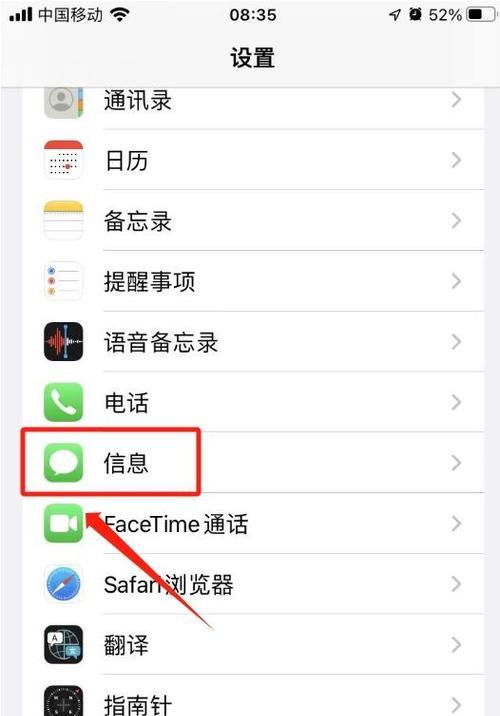
利用iCloud同步传输短信
iCloud是苹果官方提供的数据同步服务,用户可通过以下步骤将短信传输到苹果手机:
1.打开“设置”应用,进入您的AppleID账户设置页面。
2.点击“iCloud”,确保“文本信息”(或“短信”)选项是打开状态。这允许您将短信备份到iCloud。
3.在旧iPhone上同样进行上述操作,确保相同账户的iCloud设置正确。
4.等待短信备份完成后,切换至您的新iPhone,登录相同的AppleID账户。
5.在新iPhone上,重复步骤1到3,开启短信备份功能后,iCloud会自动将短信同步到新设备。
注意:若您的短信数量较多,可能需要一些时间来完成同步过程。iCloud为每个AppleID账户提供有限的免费存储空间,如超过存储限制,则需考虑购买额外的iCloud存储。
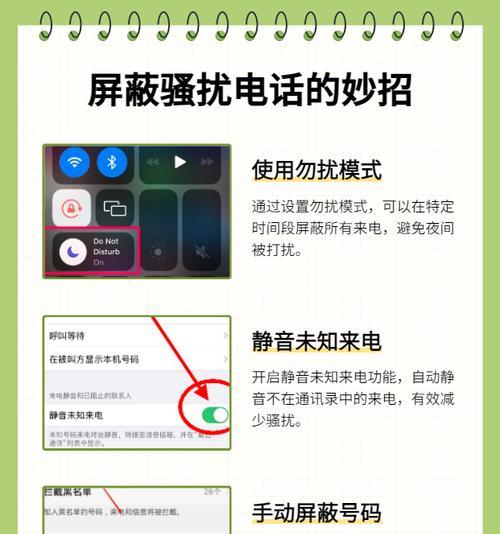
使用第三方软件传输短信
若想利用第三方软件进行短信传输,这里推荐几个常见且易于操作的工具:
CopyTrans:一款支持macOS和Windows的第三方软件,可以将短信从旧iPhone转移到新iPhone上。
dr.foneTransfer:另一个功能强大的数据传输工具,适用于不同操作系统之间的数据迁移,包括短信数据。
使用这类工具时,只需按照软件提供的指导步骤操作即可。通常步骤包括:
1.在电脑上安装并打开第三方软件。
2.使用USB数据线将旧iPhone连接至电脑。
3.选择短信数据并开始导出操作。
4.断开旧iPhone连接后,连接新iPhone至电脑。
5.将之前导出的短信数据导入新iPhone中。
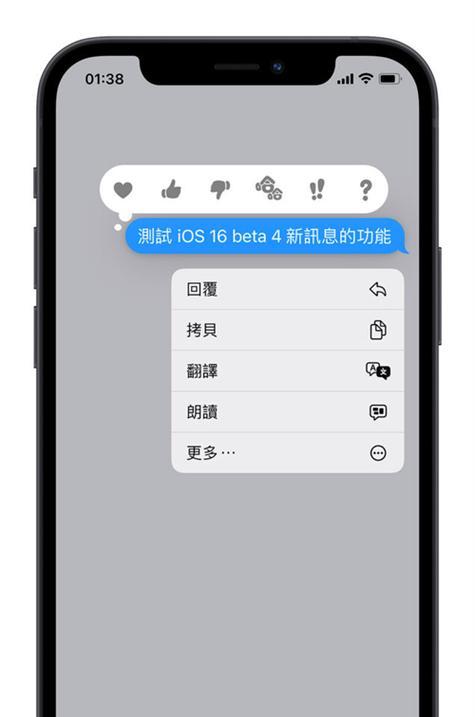
手动传输短信
对于不希望使用云服务或第三方软件的用户,还可以选择手动将短信转移到新iPhone上,尽管这个方法较为繁琐,步骤如下:
1.在旧iPhone上打开“信息”应用。
2.找到需要转移的短信,长按短信会弹出选项菜单。
3.选择“转发”(通常是向左滑动短信并点击出现的箭头图标)。
4.在新iPhone上打开“信息”应用,然后根据提示保存或添加联系人并接收短信。
常见问题解答
问:是否可以批量转发短信?
答:在旧iPhone上,您可以长按并选择多个短信进行转发。但是,新iPhone上收到时会分别显示,不会以批量形式出现。
问:短信传输会收取额外费用吗?
答:使用iCloud同步和第三方软件可能会消耗一些数据流量,具体取决于您的套餐流量。如果是通过Wi-Fi连接进行操作,则不会消耗手机数据流量。第三方软件可能会有不同的收费策略,使用前请仔细了解详情。
问:能否将短信传输到非苹果设备?
答:iCloud同步仅适用于iOS设备,而第三方软件则可能支持跨平台操作。请根据实际使用的软件功能进行选择。
问:传输过程中短信内容会丢失吗?
答:只要在传输过程中遵循正确的步骤,短信内容不会丢失。使用iCloud同步时,苹果公司会确保数据的安全性和完整性。使用第三方软件时,请确保选择信誉良好的品牌,并遵循其提供的指南。
结语
短信传输到苹果手机的过程并不复杂,只需选择合适的方法并按照相应步骤操作即可。无论是使用iCloud、第三方软件还是手动传输,都可以顺利地将短信从旧设备转移到新iPhone上。在此过程中,合理备份和选择安全可靠的方法是关键。通过本文的指导,相信您已经能够熟练地完成短信数据的迁移工作了。
标签: #苹果手机









